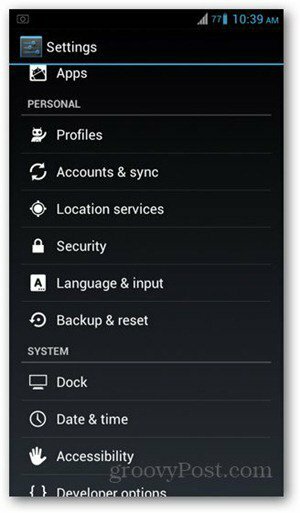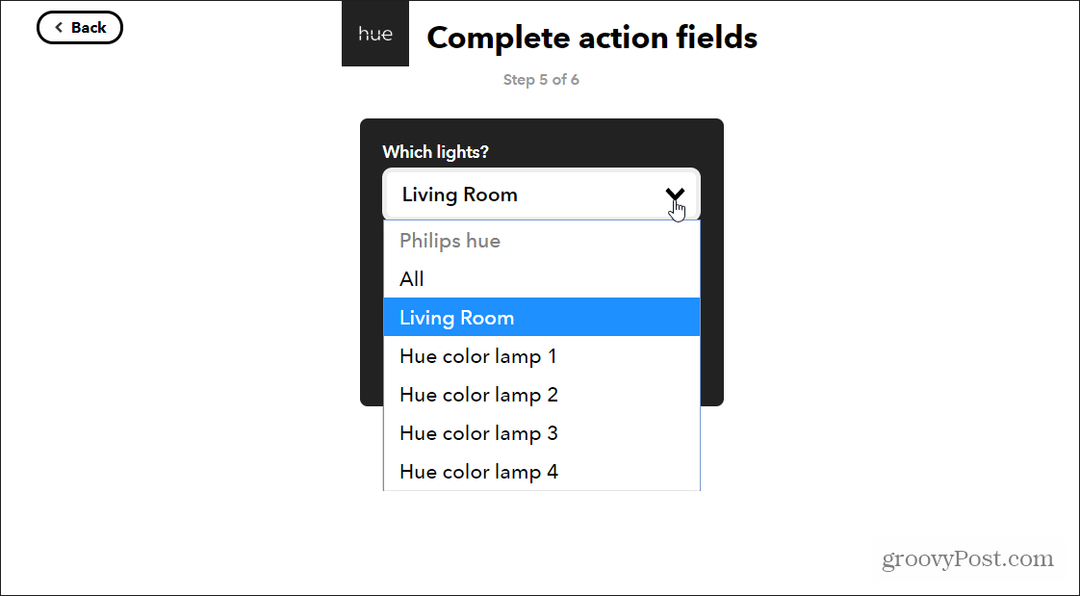Come rendere pubblico un documento di Google Docs
Google Documenti Google Eroe / / April 03, 2023

Ultimo aggiornamento il
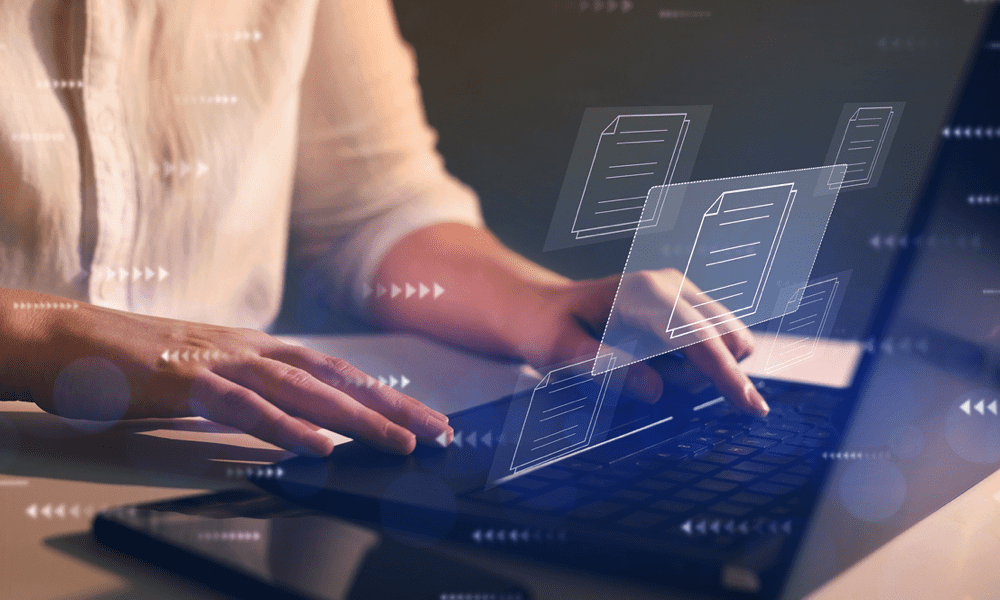
Se desideri che il tuo documento di Google Documenti raggiunga un pubblico più ampio, potresti prendere in considerazione l'idea di renderlo pubblico. Ecco come.
Se vuoi collaborare a un progetto, dovrai condividere i tuoi documenti. Google Documenti semplifica la condivisione di documenti con altri, anche se non dispongono di un account Google.
Cosa succede se vuoi condividerlo più ampiamente? Un'opzione per condividere un documento di Google Documenti è renderlo pubblico. Ciò consente a chiunque disponga del collegamento di visualizzare o modificare il documento. Puoi anche provare altri metodi per condividerlo, inclusa la pubblicazione come pagina web.
Se vuoi sapere come rendere pubblico un documento di Google Documenti, procedi nel seguente modo.
Come consentire a chiunque di visualizzare un documento di Google Documenti
Per rendere pubblico un documento di Google Documenti, dovrai farlo modificare le impostazioni di condivisione per il documento. Ciò consentirà a chiunque disponga del collegamento al documento di visualizzarlo o modificarlo, indipendentemente dal fatto che disponga o meno di un account Google.
Questo può essere utile se vuoi condividere un documento con un grande gruppo di persone. Puoi anche seguire questi passaggi se desideri renderlo disponibile al pubblico per la visualizzazione o il download.
Per consentire a chiunque di visualizzare o modificare un documento di Google Documenti:
- Apri il Documento di Google Documenti che vuoi rendere pubblico.
- premi il Condividere pulsante nell'angolo in alto a destra.
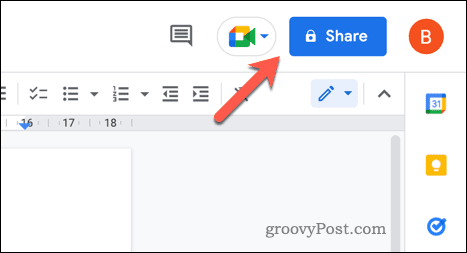
- Nel Accesso generale sezione, fare clic sul menu a discesa. Al momento dovrebbe dire Limitato.
- Selezionare Chiunque abbia il link dal menu a tendina.
- Quindi, premi il menu a discesa accanto a Chiunque abbia il link.
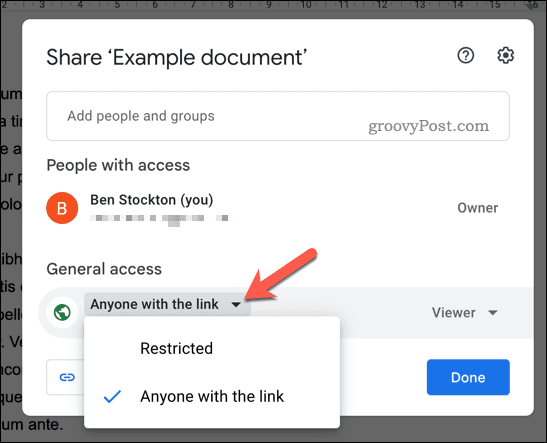
- Scegliere Spettatore per consentire a chiunque disponga del collegamento di visualizzare il documento.
- Selezionare Commentatore per consentire a chiunque disponga del collegamento di visualizzare il documento e di apportare commenti o suggerimenti sulle modifiche.
- Infine, seleziona Editore per consentire a chiunque disponga del collegamento di visualizzare e modificare il documento.
- Quando hai scelto l'opzione di condivisione preferita, premi il Copia link pulsante.
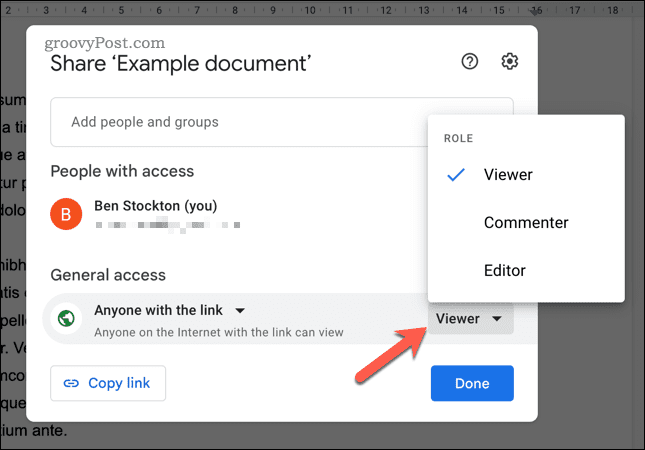
- Premere Fatto finire.
Google Documenti aggiornerà immediatamente le tue opzioni di condivisione. Ora puoi condividere il collegamento con chiunque desideri che sia in grado di visualizzare il documento.
Se vuoi interrompere la condivisione del documento, premi Condividere e assicurati di modificare le opzioni di visualizzazione in Limitato Invece. A quel punto, solo gli utenti che sono stati invitati a visualizzare o modificare il documento potranno continuare.
Come pubblicare un documento di Google Docs online
Se non vuoi condividere il documento, puoi anche pubblicarlo online come pagina web.
La pubblicazione online di un documento di Google Documenti consente l'accesso a chiunque disponga del collegamento, anche se non dispone di un account Google. Questo può essere utile per condividere documenti con un gruppo numeroso o per rendere i documenti accessibili a un pubblico più vasto. Puoi anche incorporare i documenti pubblicati altrove.
Un documento pubblico è di sola lettura. Se desideri consentire ad altri di leggerlo, dovrai invece condividerlo utilizzando i passaggi precedenti.
Per pubblicare online un documento di Google Documenti:
- Apri il documento di Google Documenti che desideri pubblicare.
- Premere File dal menù.
- Successivamente, premi Condividi > Pubblica sul Web.
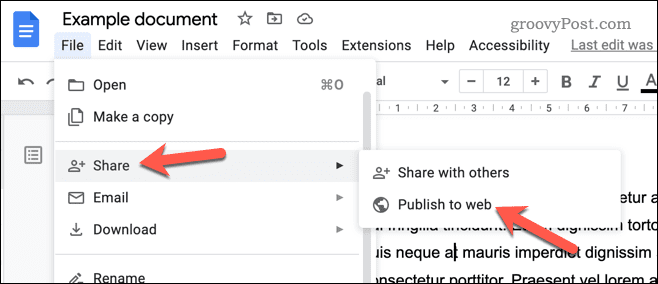
- Se desideri pubblicare il documento così com'è (ed evitare eventuali modifiche quando il documento viene aggiornato), premi il tasto Contenuti pubblicati e impostazioni scatola e assicurarsi che il Ripubblica automaticamente quando vengono apportate modifiche la casella di controllo è deselezionata. Altrimenti, lascialo selezionato.
- Quindi, premi il Pubblicare pulsante.
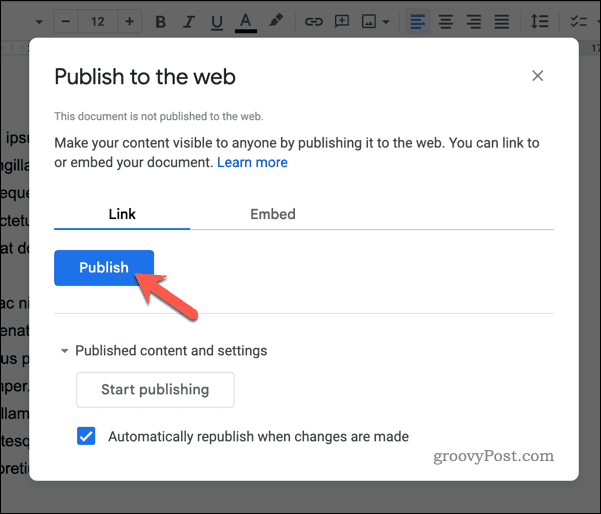
- Confermare OK, se richiesto.
A questo punto, il tuo documento di Google Documenti verrà pubblicato come sito web. Puoi copiare il link fornito o utilizzare le opzioni di condivisione per condividere il link altrove.
Se vuoi interrompere la pubblicazione del tuo documento, premi Condividi > Pubblica sul Web > Contenuto pubblicato e impostazioni e clicca Interrompere la pubblicazione. Questo rimuoverà il documento dalla visualizzazione pubblica.
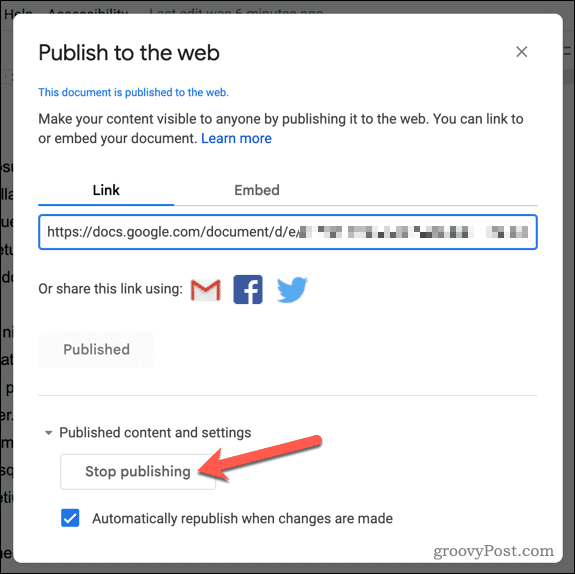
Condivisione dei tuoi documenti Google
Rendere pubblico un documento di Google Documenti è un ottimo modo per spingere le tue pagine a un pubblico più vasto. Ci sono alcune cose che potresti voler considerare dopo aver fatto questo, comunque.
Ad esempio, se desideri condividere il tuo documento solo per un periodo di tempo limitato, puoi farlo fissare una data di scadenza. Dovresti anche considerare se il tuo documento sembra professionale o meno, quindi considera aggiungendo una copertina per farlo risaltare quando è aperto.
Hai bisogno di condividere il tuo documento con persone che colleghi che usano solo Microsoft Office? Se questo è il caso, puoi facilmente esporta il tuo documento Google Docs in un formato Microsoft Office che supporta Microsoft Word.
Come trovare il codice Product Key di Windows 11
Se devi trasferire il codice Product Key di Windows 11 o ne hai solo bisogno per eseguire un'installazione pulita del sistema operativo,...
Come cancellare la cache, i cookie e la cronologia di navigazione di Google Chrome
Chrome fa un ottimo lavoro di memorizzazione della cronologia di navigazione, della cache e dei cookie per ottimizzare le prestazioni del browser online. Il suo è come...